Gurinosukeでは、繰り返しの登録に手間がかかる定期的な入出金予定を簡単な操作で作成できます。土日祝日、銀行休業日を反映した翌営業日・前営業日への振替設定も可能です。
登録した入金・出金の予定は自動的に入出金予定表と資金繰り表に反映されます。
また、予定伝票は1クリックで完了処理され、実績として登録され現預金出納帳に反映されます。
また、予定伝票の作成には便利なCSVインポート機能もご利用いただけます。
最低限の入力で予定伝票を作成すると、入出金予定表と資金繰り表が自動的に作成
経費の支払いや売上入金など個々の取引の予定を予定伝票として作成します。
必須項目は以下のとおりです。これらの内容は入力していなければ予定伝票を登録することができません。
- 実行予定日
- 繰り返し設定
- 内容
- 金額
- 入出金種別
- 現預金科目
- 補助科目
- 資金繰り科目
- 資金繰り補助科目
登録された予定伝票は自動的に入出金予定表と資金繰り表に反映されます。

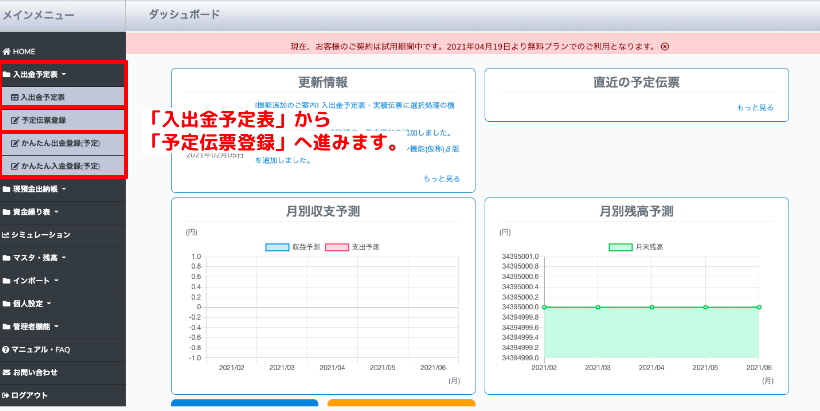
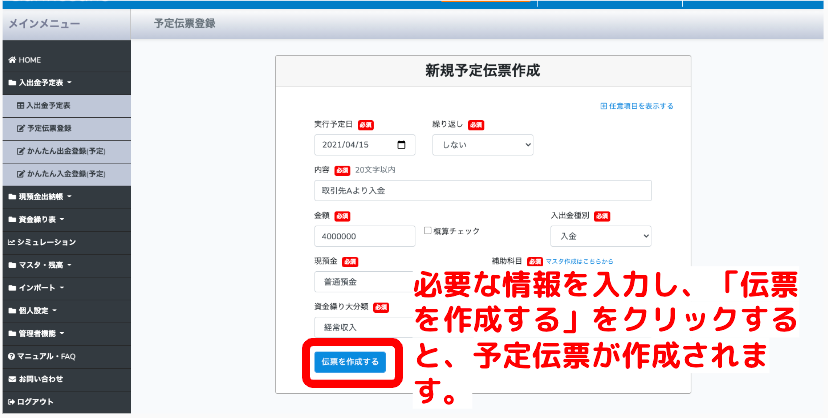
また、「任意項目を表示する」をクリックすることで任意項目が表示されます。
追加で表示される任意項目は以下のとおりです。
任意項目は入力がない場合でも伝票の登録が可能です。作成画面を開いた時点では必須項目のみが表示されていますので、必要に応じて画面に表示して入力してください。
- 内容2(補足)
- 支払い/受取方法
- メモ
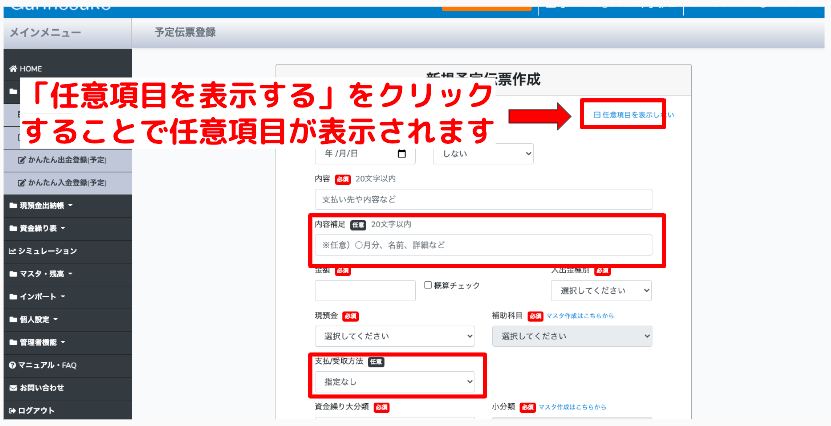
「する」を選択することで、直下に表示項目が追加されます。
初期設定では、「毎月・1年後まで・土日祝日は翌営業日に振替する」となっていますが、
「繰り返しをカスタマイズする」をクリックすることで、独自の設定に変更することが可能です。
毎月・毎週などで繰り返し同じ内容の伝票を作成する場合は、繰り返し作成機能が便利!
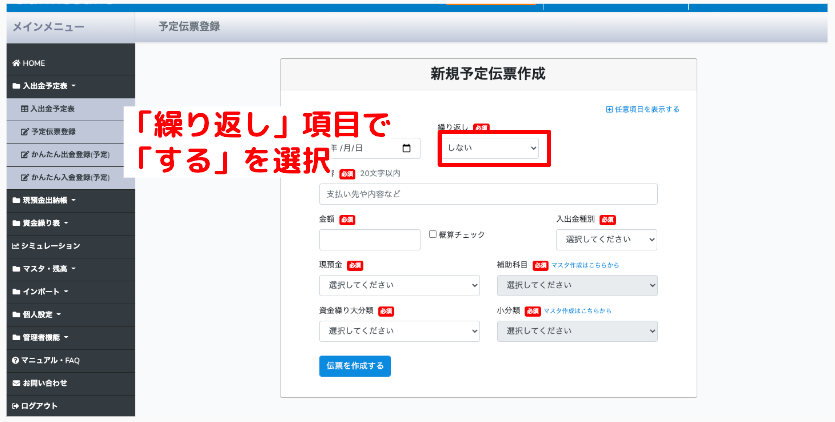
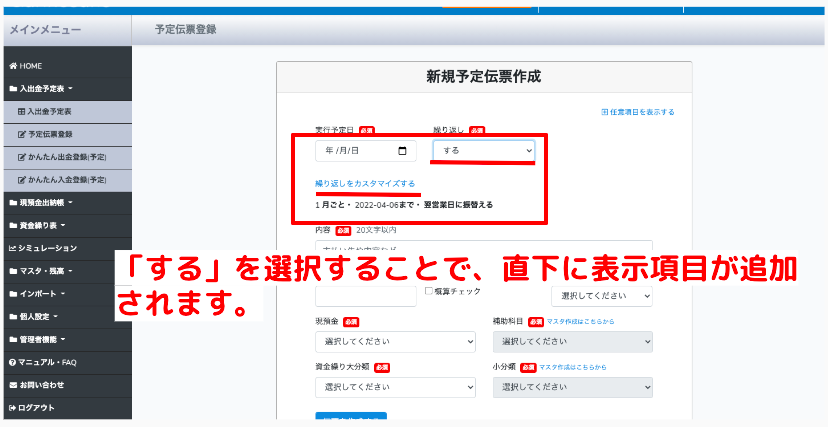
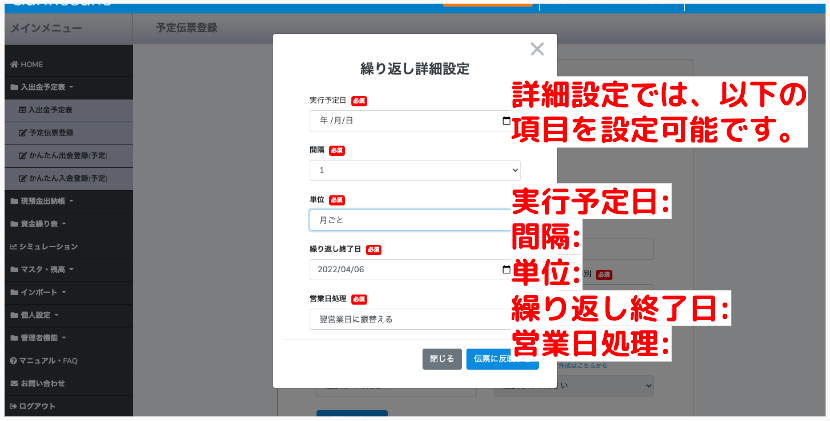
詳細設定では、以下の項目を設定可能です。
実行予定日: 繰り返しの起点
間隔: 1〜12回
単位: 月ごと、週ごと、年ごと
繰り返し終了日: 繰り返しの終点
営業日処理: 翌営業日振替、前営業日振替、振替えしない
作成された伝票は、入出金予定表と資金繰り表で確認することができます
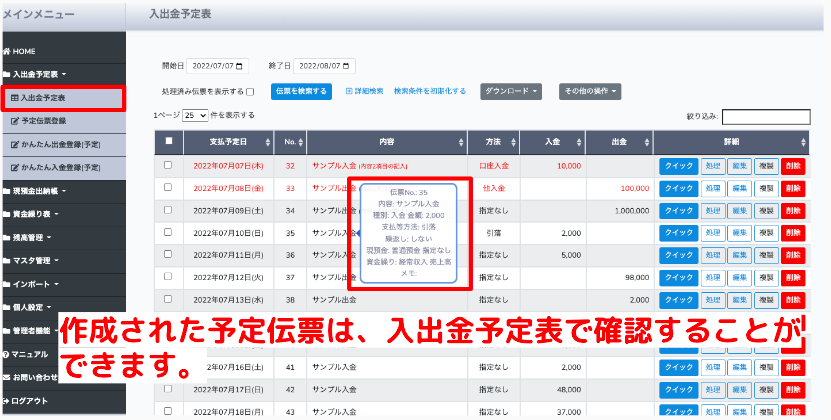
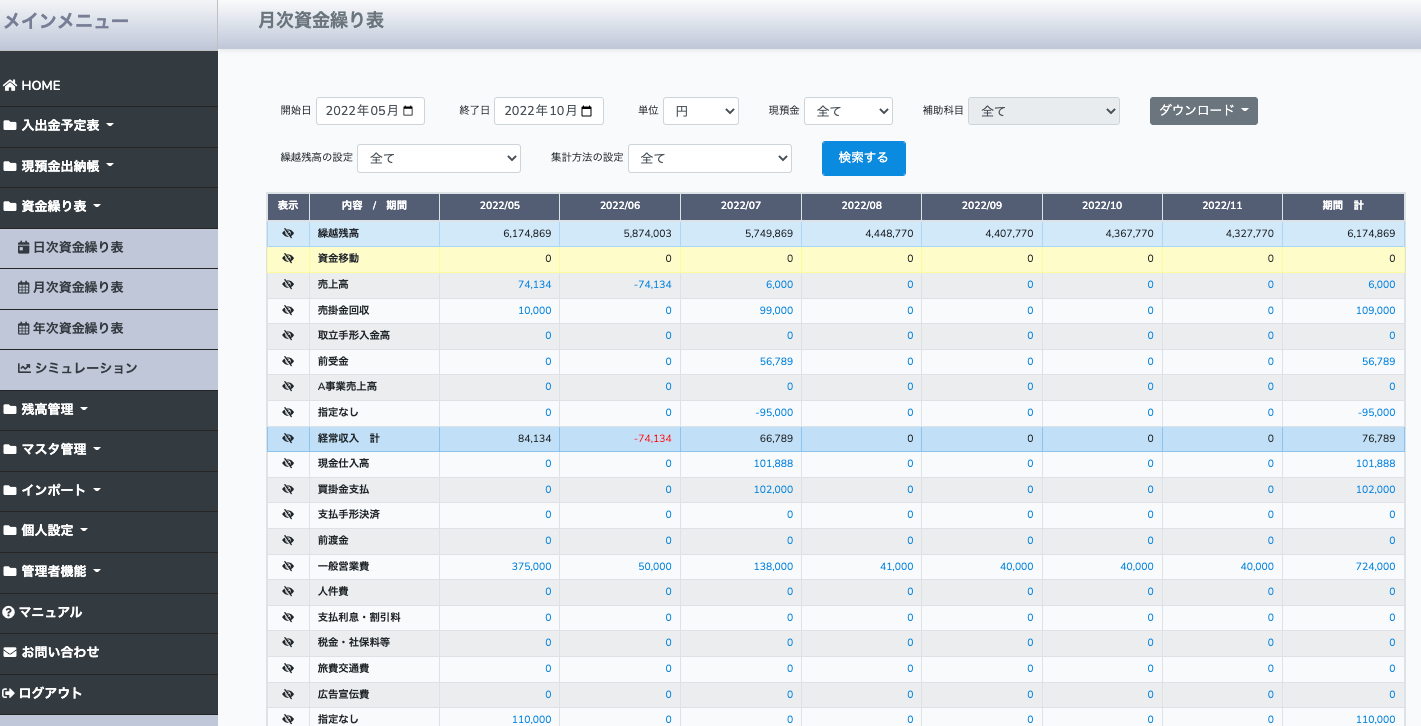
作成された予定伝票は、入出金予定表と資金繰り表、その他の資料で確認することができます。
「内容」項目にポインタを置くとポップアップで伝票の内容を簡単に確認いただくことができます。
支払い予定日を過ぎてしまった伝票は赤字で表示され一目で確認できます。
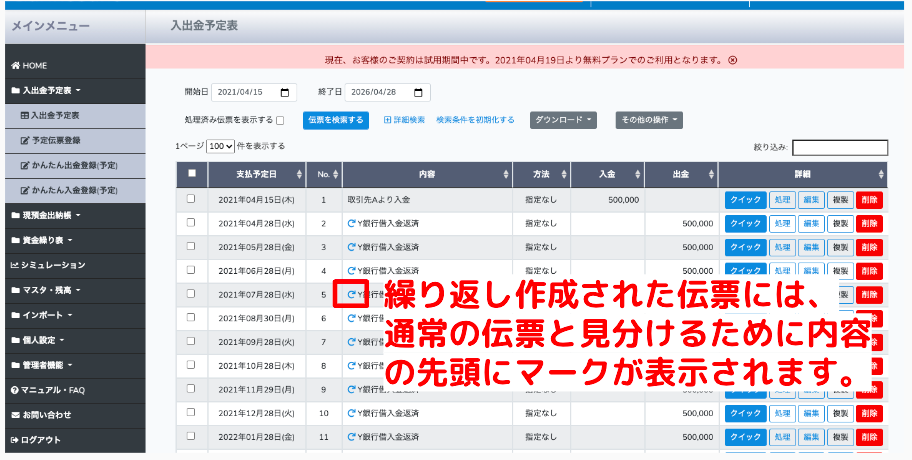
繰り返し作成された伝票には、通常の伝票と見分けるために内容の先頭にマークが表示されます。
2024年8月のアップデートで、繰り返し伝票の一覧表示機能が追加されました!
繰り返し登録された伝票のうち、1件のみ伝票を変更する
繰り返し登録された伝票のうち、1件のみ伝票を変更する場合、
例:)毎月発生する経費を概算金額で繰り返し伝票として登録している状態で、請求書が届いたタイミングで正確な金額に変更したい場合
以下の手順で当該伝票のみの内容を変更することが可能です。
- 当該伝票の「編集」より伝票編集画面へ移動
- 「繰り返し」項目を「しない」に変更
- 変更箇所の内容(例の場合、金額)を変更
- 「変更する」をクリック
この操作により、当該伝票は繰り返しグループの対象から外れて単独の予定伝票として扱われます。
予定伝票を完了処理して実績伝票を作成します。
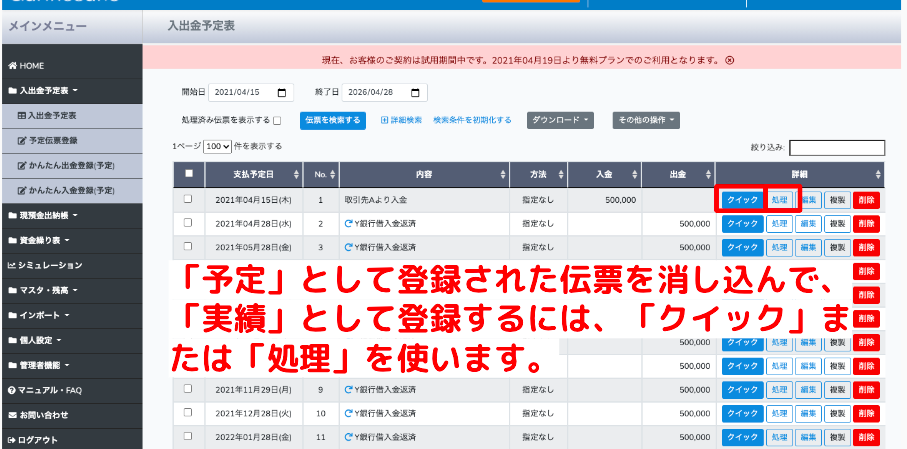
「予定」として登録された伝票を消し込んで、「実績」として登録するには、「クイック」または「処理」を使います。
「クイック」では、予定伝票で登録された内容のまま、完了処理を行い実績伝票を新規作成します。
「処理」では、予定伝票で登録された内容に変更を加えて、完了処理を行い実績伝票を新規作成します。予定伝票の内容から、日付や金額などに変更があった場合に利用します。
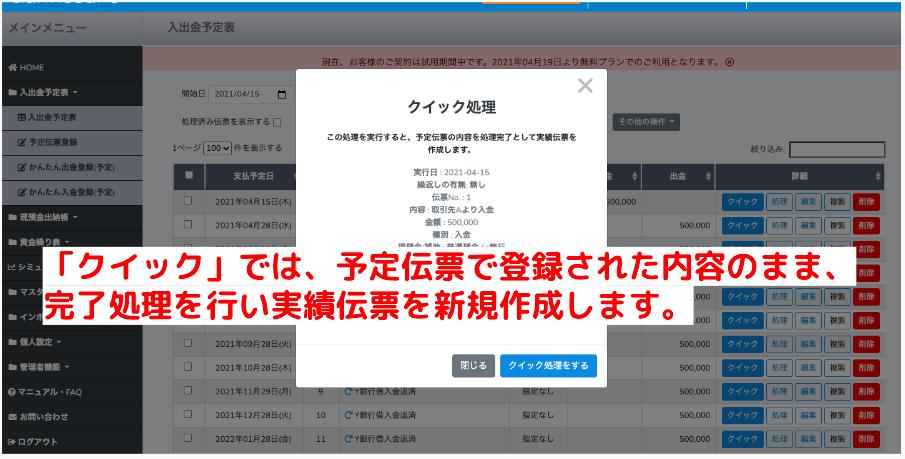
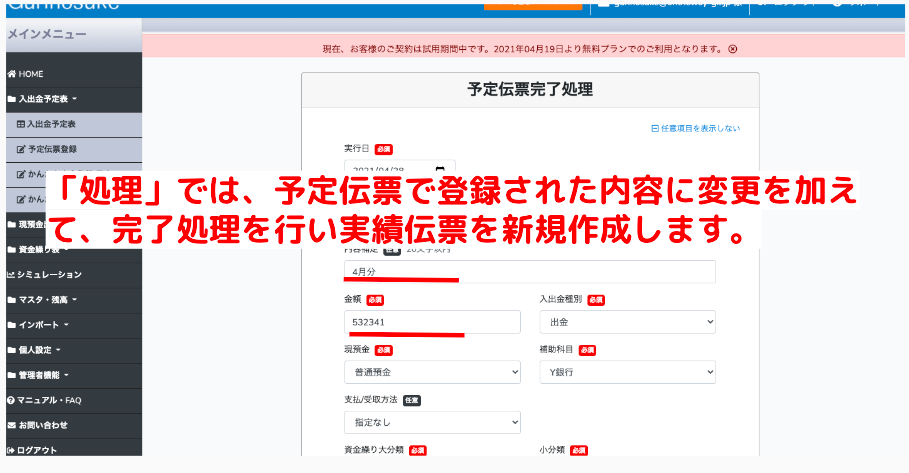
完了処理で作成された実績伝票は現預金出納帳に転記されます。
「クイック」または「処理」されると実績伝票が作成され、現預金出納帳に登録されます。
入出金予定表では、「処理済み伝票を表示する」にチェックを入れて、「伝票を検索する」をクリックすることで、表示されるようになります。
実績伝票及び現預金出納帳については、以下のリンクをご参照ください。

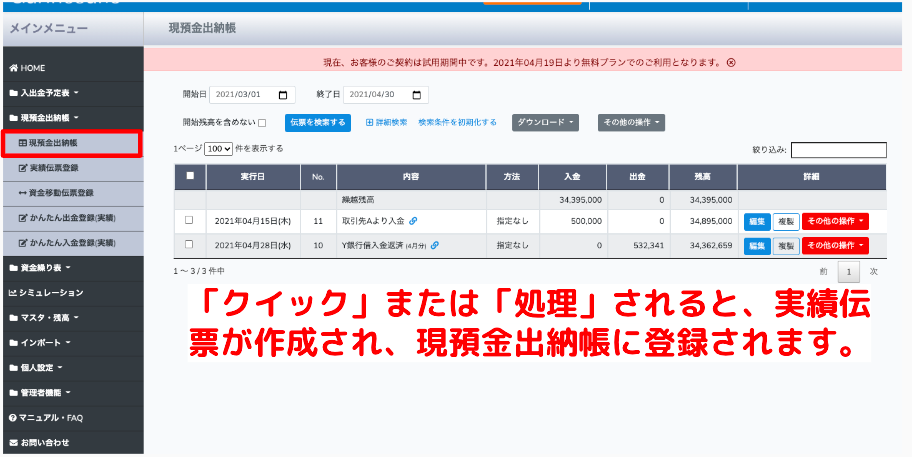
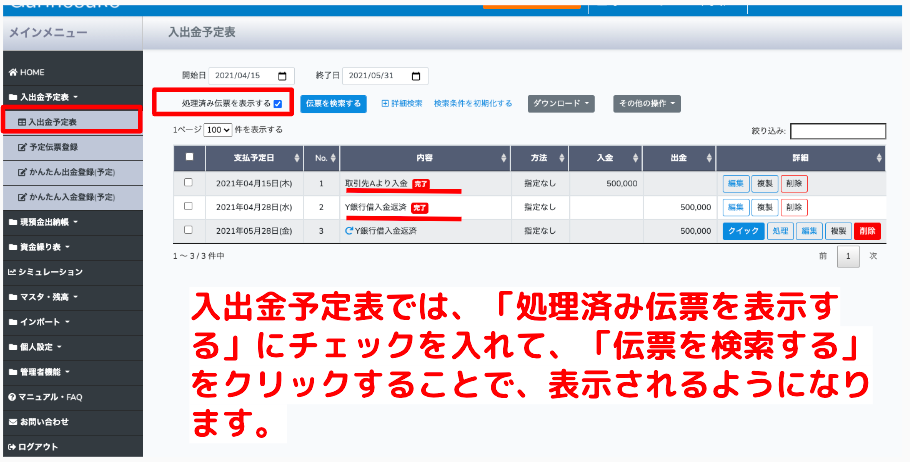
予定伝票・入出金予定表のその他の操作(複製・削除など)
作成した予定伝票は、「編集」から内容を変更できます。
繰り返し伝票を修正した場合、連動している全ての予定伝票に変更が反映されます。
※特定の伝票のみを修正する場合は、必ず繰り返しを「しない」に変更してください。
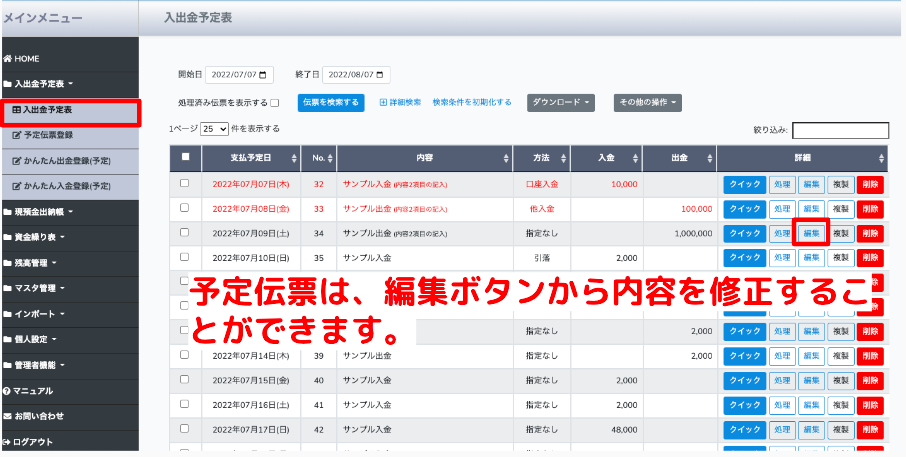
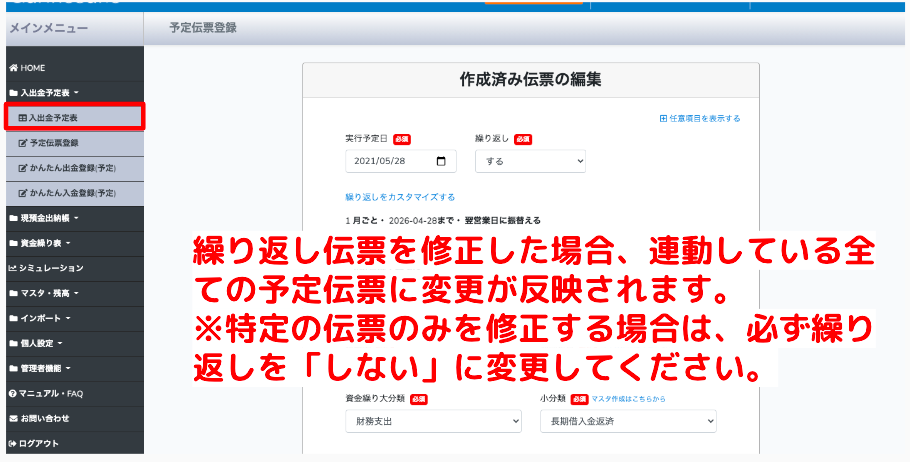

「複製」では、同日同内容の伝票が作成されます。
内容項目は末尾に「のコピー」が付け足されます。
※内容項目は文字数制限内に収まるよう調整されます。
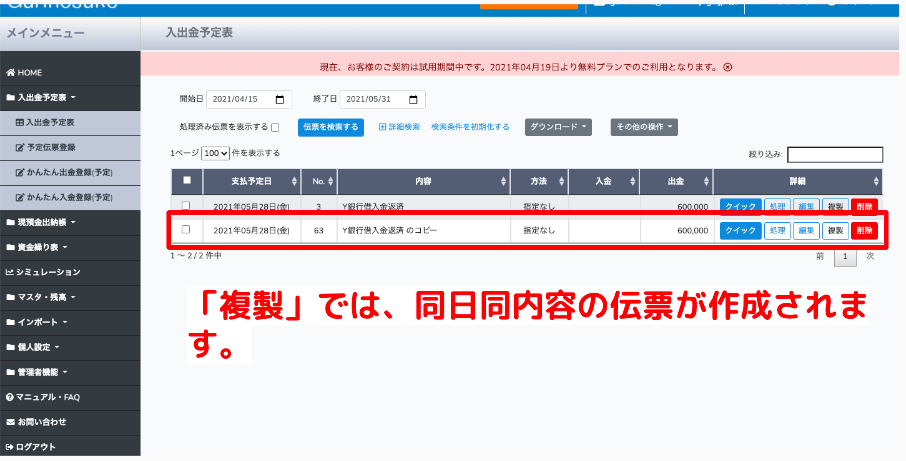
繰り返し伝票を「複製」すると、連動している全ての伝票に対して複製が、作成されます。
特定の伝票のみを複製対象にしたい場合は、事前に編集で繰り返し設定を「しない」に変更してください。
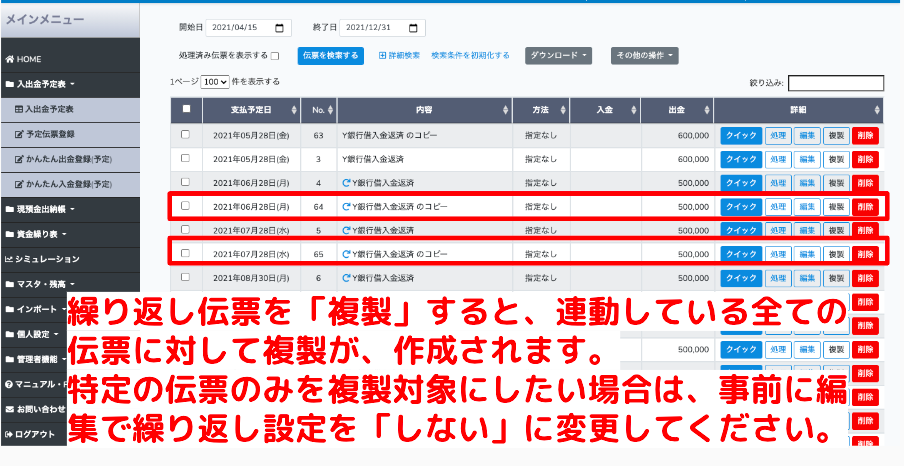
繰り返し伝票を「削除」すると、連動している全ての伝票が削除されます。
特定の伝票のみを削除対象にしたい場合は、事前に編集で繰り返し設定を「しない」に変更してください。
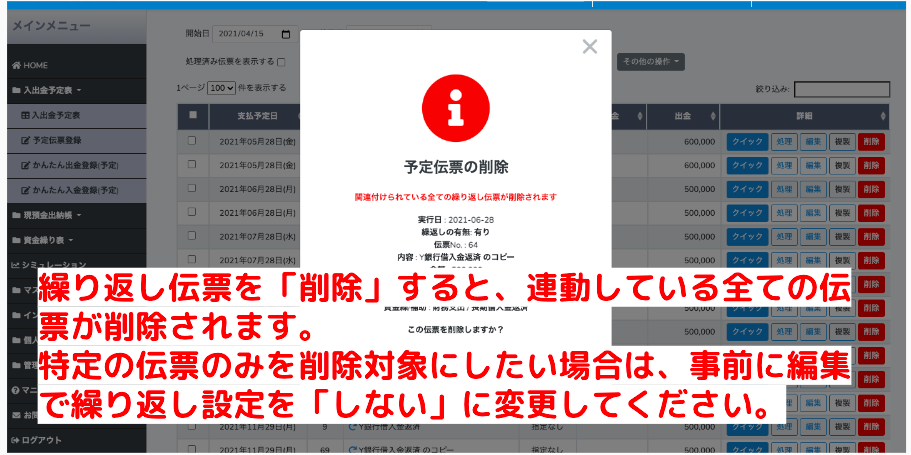
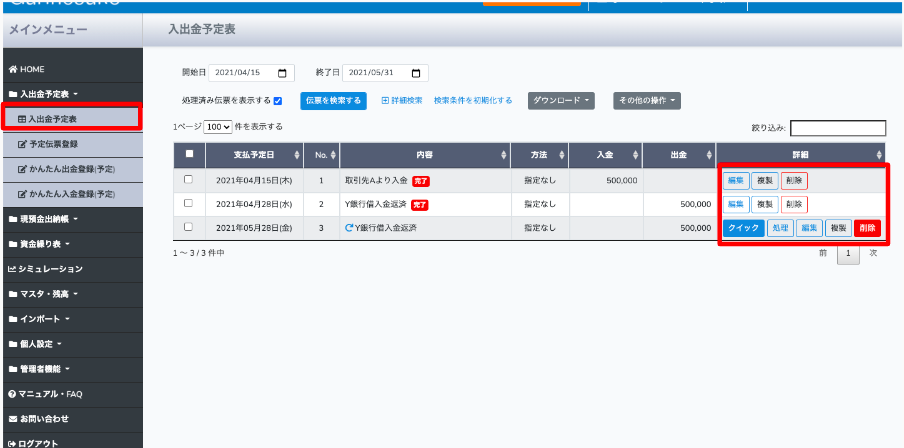
「クイック」「処理」で完了処理済みの予定伝票の各操作に注意が必要な点は、以下の通りです。
編集: 内容の変更は予定伝票のみに適用されます。連動している実績伝票や資金繰り表には変更は反映されません。
複製: 現在の伝票を元に予定伝票が複製されます。完了処理はされておらず、実績伝票も登録されません。
削除: 予定伝票のみ削除することはできません。現預金出納帳から連動している実績伝票ごと削除するか、「予定伝票に戻す」処理をしてから削除してください。
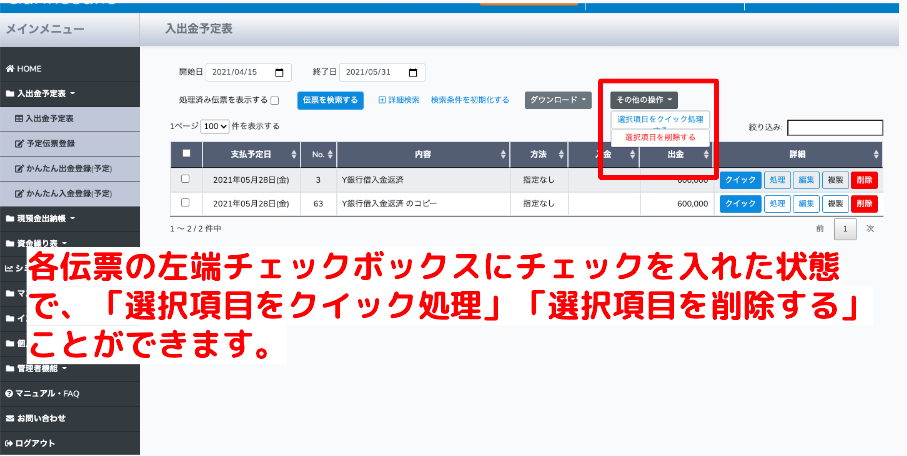
各伝票の左端チェックボックスにチェックを入れた状態で、「選択項目をクイック処理」「選択項目を削除する」ことができます。
これらの処理は、繰り返し伝票に対しても単一伝票と同様の処理を行います。
繰り返し伝票を一括で削除したい場合はこの処理は行わず、該当繰り返し伝票の「削除」から削除してください。
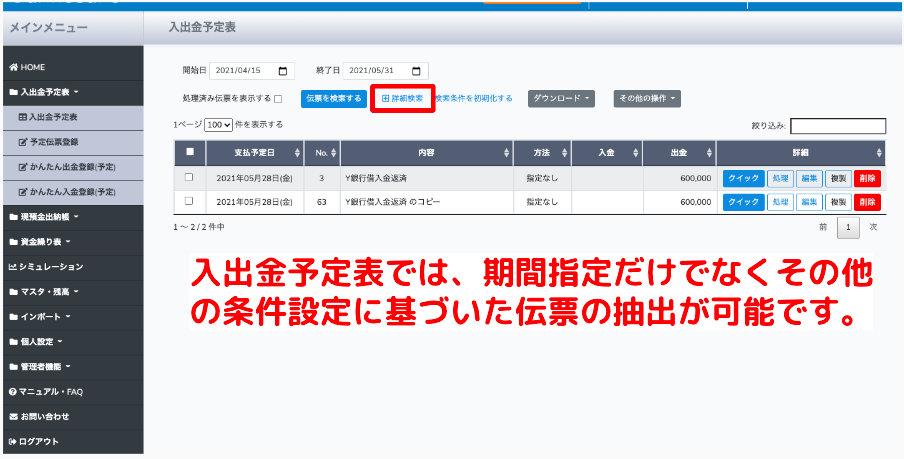
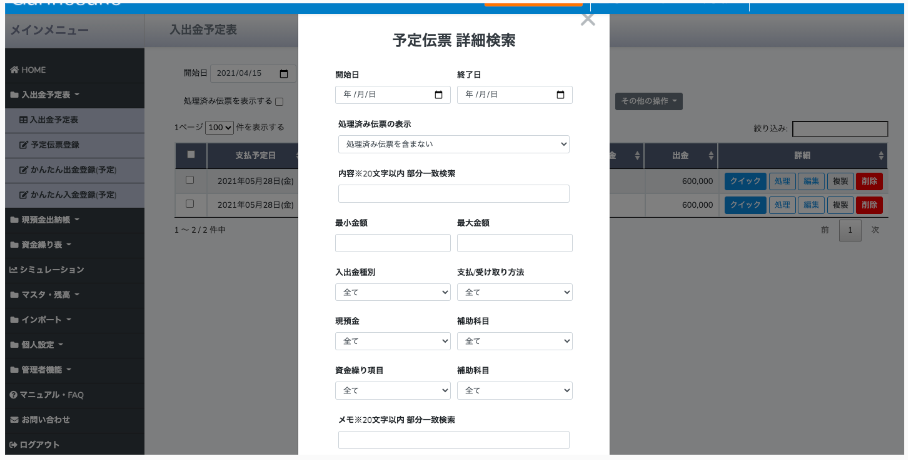
入出金予定表はCSV形式、PDF形式、エクセル形式でダウンロードできます。
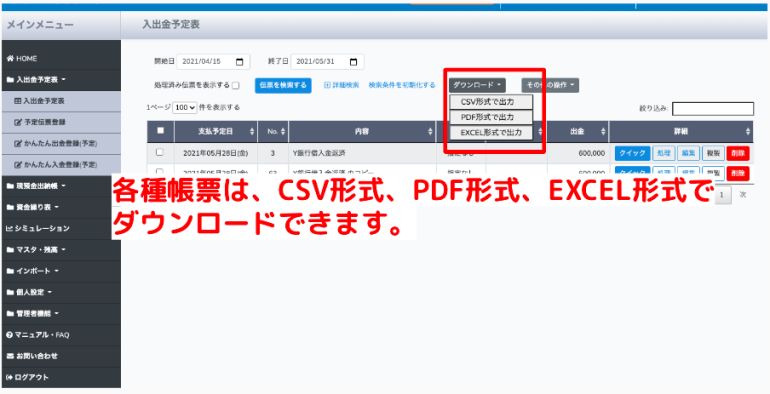
入出金予定表や各種帳票は、CSV形式、PDF形式、EXCEL形式でダウンロードできます。
ダウンロードボタンをクリックすると、現在のプランで出力可能な形式が選択できます。
※データの抽出条件はweb上で設定されている内容に準じます。
一部対応しない項目もございます。

安定した経営を行うための資金繰り管理ツールならGUULYをお試しください
資金繰り管理のツールを導入しようとお考えなら、合同会社オンザウェイが提供するGUULYをお試しください。
シンプルで使いやすい仕様になっているため、初めて資金繰り表を作成する方にもおすすめです。
資金繰り表以外にも支払予定管理、現預金出納帳作成ができるツールですので、簡単に各種資料の作成を行うことができます。
また、作成した資料はクラウド上でだけでなく、PDFやエクセルでも出力できます。まずは無料プランでお試しいただいた後に、お得な料金でご利用可能なプレミアムプランをお使いください。
入出金予定表・予定伝票関連
現預金出納帳・実績伝票関連
資金繰り表関連
マスタ関連
残高管理関連
予実管理関連
その他の機能関連
テンプレートで簡単!資金繰り予定表作成システムならGUULY
| 会社名 | 合同会社オンザウェイ |
| 運営統括責任者 | 代表社員 中小企業診断士 大澤真介 |
| 住所 | 〒530-0057 大阪府大阪市北区曾根崎2丁目8−5 お初天神EAST BLDG3F |
| メールアドレス | guuly@ontheway-gk.jp 上記アドレスは、迷惑メール対策のため、全角の「@」で表記しております。 お問合わせの際は「@」を半角の「@」に変更してご利用ください。 |
| サービス名称 | GUULY(旧サービス名:Gurinosuke) |
| サービスの内容 | 資金繰り管理・資金繰り表作成ツール |
| サービスのURL | https://www.gurinosuke.com |



